Cách khắc phục sự cố kết nối Bluetooth trên Windows 10

Khắc phục sự cố Bluetooth trên Windows 10 với các bước đơn giản nhưng hiệu quả, giúp thiết bị kết nối trở lại bình thường.
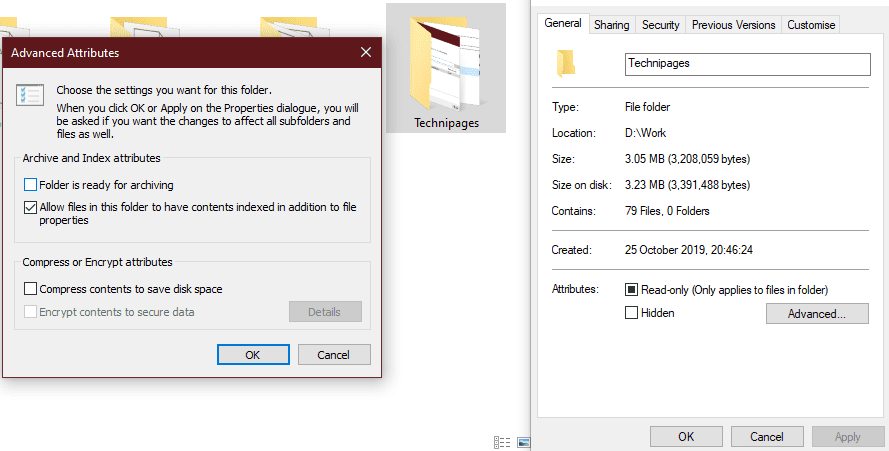
Bảo vệ dữ liệu của bạn bằng cách lưu trữ trên máy tính được bảo vệ bằng mật khẩu là tốt - bảo vệ chính các tệp quan trọng cũng tốt hơn! Bạn hoàn toàn có thể bảo vệ các tài liệu quan trọng thông qua mật khẩu nếu muốn - phương pháp để làm như vậy tùy thuộc vào phiên bản Windows bạn đang chạy.
Nó có thể được thực hiện trực tiếp trong Windows nếu bạn có phiên bản Pro hoặc Enterprise - nếu bạn có phiên bản Home, bạn sẽ cần sử dụng phần mềm bên ngoài để bảo vệ nội dung của mình bằng mật khẩu.
Mẹo: Để kiểm tra phiên bản Windows bạn có, hãy nhấn phím Windows và R trên bàn phím. Sau đó gõ 'winver' và nhấn Enter. Một cửa sổ mới sẽ mở ra và trong đoạn văn ở đó, bạn sẽ thấy liệu mình đang chạy Trang chủ hay phiên bản khác.
Trong Pro:
Để bảo vệ thư mục hoặc tài liệu bằng mật khẩu, hãy mở File Explorer của bạn và điều hướng đến đó. Khi bạn đã tìm thấy nó, hãy nhấp chuột phải vào nó và chọn Thuộc tính. Một cửa sổ mới sẽ mở ra, ở đó, ở gần cuối, bạn sẽ thấy một nút có nhãn Nâng cao.
Mẹo: Hãy lưu ý rằng các tệp được bảo vệ bằng mật khẩu của bạn không thể được chia sẻ với bất kỳ ai khác - chúng sẽ được mã hóa để chỉ bạn có thể sử dụng chúng.
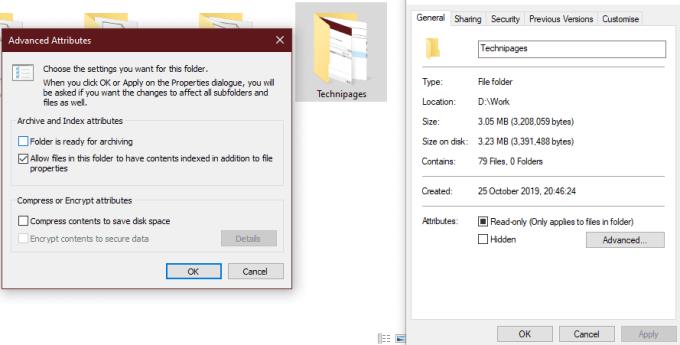
Các cửa sổ Thuộc tính và Thuộc tính Nâng cao
Nhấp vào nút Nâng cao để xem một số tùy chọn bổ sung - ở dưới cùng, có một tùy chọn được gắn nhãn 'Mã hóa nội dung để bảo mật dữ liệu'. Chọn hộp và nhấn Áp dụng.
Mẹo: Nếu bạn đang sử dụng Windows 10 Home, hộp này sẽ chuyển sang màu xám và nó sẽ không hoạt động.
Windows sẽ ngay lập tức bắt đầu mã hóa các tệp của bạn cho bạn. Nếu bạn sử dụng tính năng này lần đầu tiên, Windows sẽ yêu cầu bạn sao lưu khóa mã hóa ở đâu đó. Đây là một phần thông tin rất quan trọng mà bạn thực sự nên theo dõi tốt - nếu bạn mất quyền truy cập vào tệp của mình, đây là cách duy nhất để lấy lại!
Chìa khóa là mật khẩu của bạn - và nó được gắn với tài khoản Windows của bạn. Nếu bất kỳ ai khác cố gắng truy cập các tệp bằng một tài khoản khác hoặc thậm chí bằng cách lấy ổ đĩa vật lý của bạn, tất cả những gì họ sẽ thấy là văn bản vô nghĩa.
Ở nhà:
Trong Windows Home, bạn cần sử dụng phần mềm bên ngoài để bảo vệ các tệp và thư mục của mình bằng mật khẩu.
Có rất nhiều chương trình có thể thực hiện (hoặc ít nhất là hứa sẽ hoàn thành) mục đích này. Chúng tôi đề xuất LocK-A-FoLdeR , một chương trình rất đơn giản cung cấp khả năng khóa mật khẩu dễ dàng, không rườm rà.
Bạn có thể tải xuống nó một cách an toàn từ liên kết ở trên. Chỉ cần tải xuống trình cài đặt và chạy nó. Bạn sẽ cần đồng ý với thỏa thuận cấp phép và làm việc theo cách của bạn thông qua trình hướng dẫn cài đặt. Đừng lo lắng - sẽ không mất nhiều thời gian!
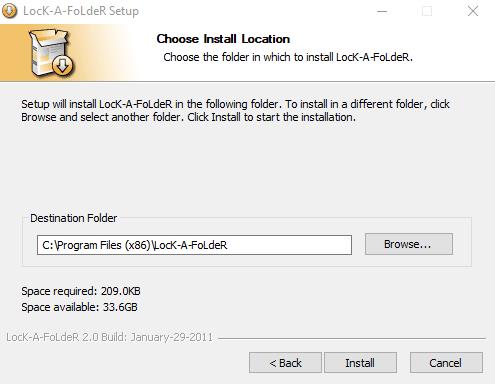
Trình cài đặt
Khi bạn hoàn tất, hãy chạy chương trình và bạn sẽ được nhắc đặt mật khẩu chính. Đây là mật khẩu bạn sẽ cần để truy cập các tệp và thư mục sau này. Hãy chắc chắn rằng đó là thứ an toàn nhưng dễ nhớ - nếu bạn làm mất nó, bạn sẽ gặp rắc rối!
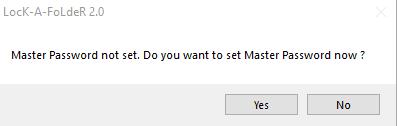
Đặt mật khẩu
Với một mật khẩu được đặt, bạn có thể truy cập toàn bộ các tùy chọn.
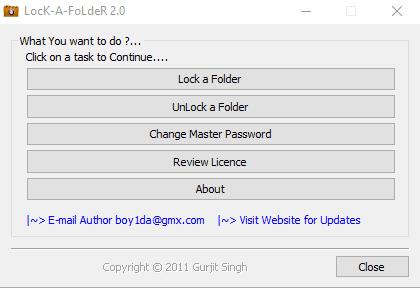
Tùy chọn chương trình
Bạn có thể khóa các thư mục, mở khóa chúng và thay đổi mật khẩu của mình. Vậy là xong - chương trình không có bất kỳ yếu tố tùy chỉnh nào đối với nó, khiến nó trở nên hoàn hảo cho người mới bắt đầu và những người đang tìm kiếm trải nghiệm đơn giản, hợp lý.
Khắc phục sự cố Bluetooth trên Windows 10 với các bước đơn giản nhưng hiệu quả, giúp thiết bị kết nối trở lại bình thường.
Làm thế nào để nhận trợ giúp trong Windows 10 là một câu hỏi cần thiết. Đọc tiếp để tìm ra phương pháp tốt nhất giúp giải quyết các vấn đề liên quan đến Microsoft Windows 10.
Blog này sẽ giúp người dùng khắc phục Trình điều khiển thiết bị I2C HID không hoạt động trên Windows 11 bằng các bước được chuyên gia khuyến nghị nhanh chóng và đơn giản để làm theo.
Nếu bạn đang gặp phải vấn đề về âm thanh trên máy tính thì có lẽ đã đến lúc cập nhật trình điều khiển âm thanh trên Windows 10.
Tìm hiểu cách khắc phục bộ điều khiển trò chơi không hoạt động trên PC Windows của bạn và thưởng thức các trò chơi yêu thích của bạn mà không bị gián đoạn.
Bạn muốn biết cách khôi phục dữ liệu từ ổ cứng ngoài? Hãy đọc phần này để có được phần mềm khôi phục ổ cứng Windows 10 tốt nhất để định dạng dữ liệu ngay lập tức.
Dưới đây là các bước nhanh chóng và đơn giản về cách thay đổi địa chỉ IP trong Windows 10. Bạn cũng có thể đặt IP tĩnh trong Windows 10 do quản trị viên mạng của bạn cung cấp.
Khôi phục file CAB - Bài viết này giúp bạn hiểu rõ hơn về file CAB và cách khôi phục file CAB đã xóa trên Windows.
Nếu bạn đang tìm kiếm một cách đơn giản nhưng mạnh mẽ để ghi lại màn hình máy tính để bàn của mình thì tại sao không sử dụng chương trình đã được cài đặt sẵn trên máy tính. Tìm hiểu tại đây, cách ghi lại màn hình của bạn bằng trình phát phương tiện VLC trên Windows 10, 8 và 7.
Bảng điều khiển Windows 10 của bạn không phản hồi? Dưới đây là một số cách sử dụng mà bạn có thể giải quyết vấn đề một cách dễ dàng nhất.








